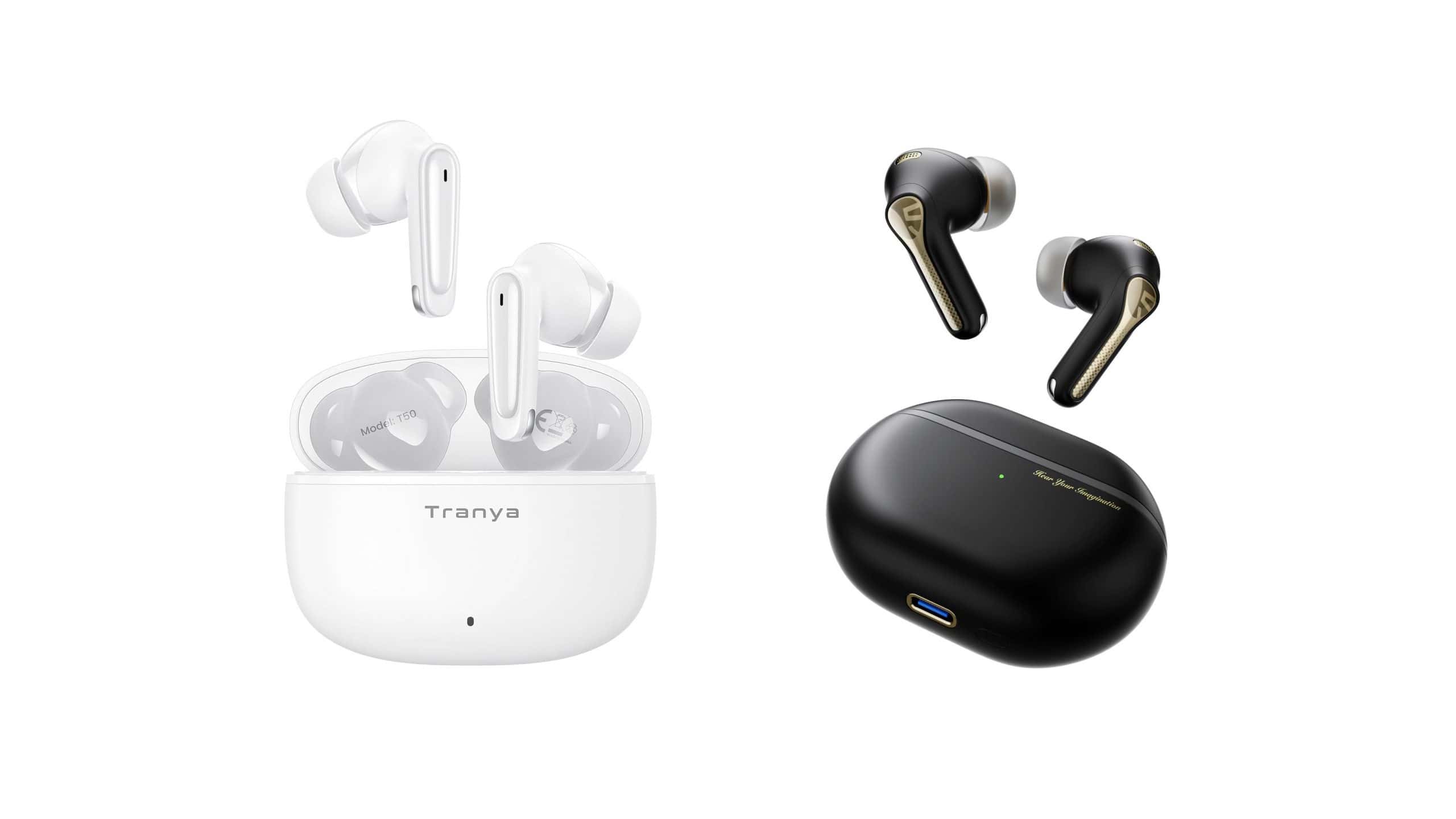“`html
Saiba como reverter do Android 15 para o Android 14
Com o lançamento do Android 15, muitos usuários podem estar considerando fazer a atualização do sistema operacional de seus celulares. Entretanto, o incentivo à mudança pode ser acompanhado de arrependimentos, como problemas de desempenho, incompatibilidade com aplicativos ou uma simples preferência pela versão anterior. Assim, este artigo orienta sobre como realizar o downgrade do Android 15 para o Android 14.

Cabe destacar que o processo de reversão apaga todos os dados armazenados no dispositivo. Em virtude disso, é crucial realizar um backup completo de todas as informações antes de iniciar o procedimento. As etapas a seguir podem variar um pouco de acordo com a marca do seu celular, mas em geral, o processo é semelhante para a maioria dos dispositivos.
Cuidado antes de iniciar
Antes de proceder com o downgrade, certifique-se de que todos os seus dados estão salvos. Perder arquivos importantes pode ser uma experiência frustrante, portanto, fique atento.
Passo a passo para fazer o downgrade do Android 15 para o 14
Tempo estimado: 10 minutos
- Instalar o Android SDK Platform-Tools: Inicie baixando o pacote Android SDK Platform-Tools, que inclui a ferramenta ADB (Android Debug Bridge). Esta ferramenta é fundamental para o processo e é compatível com sistemas Windows, Mac e Linux.
- Extraia e instale: Extraia o arquivo em uma pasta de sua escolha e instale o programa como qualquer outro software. Alternativamente, considere o uso do Nexus Tools, que também é disponível para Windows, Mac e Linux e garante que você tenha sempre a versão mais recente do Platform-Tools.
- Ative a depuração USB e o Desbloqueio OEM: No seu smartphone, ative as Opções de Desenvolvedor. Vá para Configurações e depois para Sobre o Telefone.
- Clique em “Número da versão”: Toque repetidamente até que uma mensagem de confirmação apareça informando que você se tornou um desenvolvedor.
- Ative a Depuração USB e o Desbloqueio OEM: Navegue até Configurações > Sistema > Avançado > Opções do desenvolvedor e ative ambas as opções. Lembre-se de que as opções podem variam conforme o modelo do dispositivo.
- Baixe a Imagem de Fábrica do Android 14: Vá ao site oficial do fabricante do seu dispositivo e busque a imagem de fábrica correspondente ao seu modelo. Após o download, extraia o arquivo e mova-o para a pasta onde o Platform-Tools está armazenado.
- Conecte o dispositivo ao computador: Utilize um cabo USB para conectar seu smartphone ao computador. Abra a pasta do Platform-Tools e digite “cmd” na barra de endereços do seu gerenciador de arquivos (ou abra o terminal em um Mac ou Linux).
- Entre no Modo Bootloader: Conecte seu dispositivo via USB e, na pasta do Platform-Tools, execute o comando
adb reboot bootloaderpara reiniciar no modo bootloader. - Desbloquear o Bootloader: No terminal, digite o comando:
fastboot flashing unlock. Confirme no seu dispositivo. Utilize os botões de volume e energia para aceitar. Atenção: esse passo resultará na perda de todos os dados do dispositivo. - Confirmação no celular: Após a confirmação no dispositivo, utilize os botões de volume e energia novamente para confirmar. Cuidado: todos os dados do smartphone serão apagados.
- Instalação da imagem de fábrica: Com o terminal aberto na pasta Platform-Tools, execute o comando
flash-all(ou./flash-all.shse estiver utilizando Mac/Linux). Esse comando instalará a versão do Android 14 no seu dispositivo. - Rebloqueio do Bootloader (opcional): Para continuar recebendo atualizações automáticas (OTA), você pode rebloquear o bootloader com o comando
fastboot flashing lock. - Reinicie o dispositivo: Após concluir todo o processo, reinicie o seu dispositivo. Ele deverá estar operando com o Android 14 novamente.
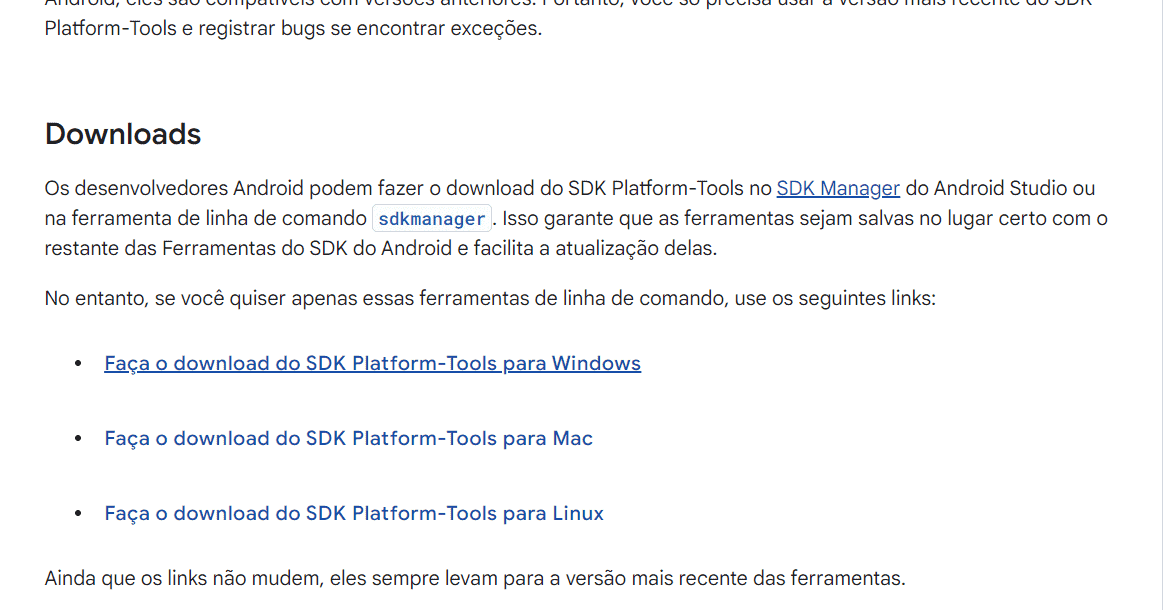
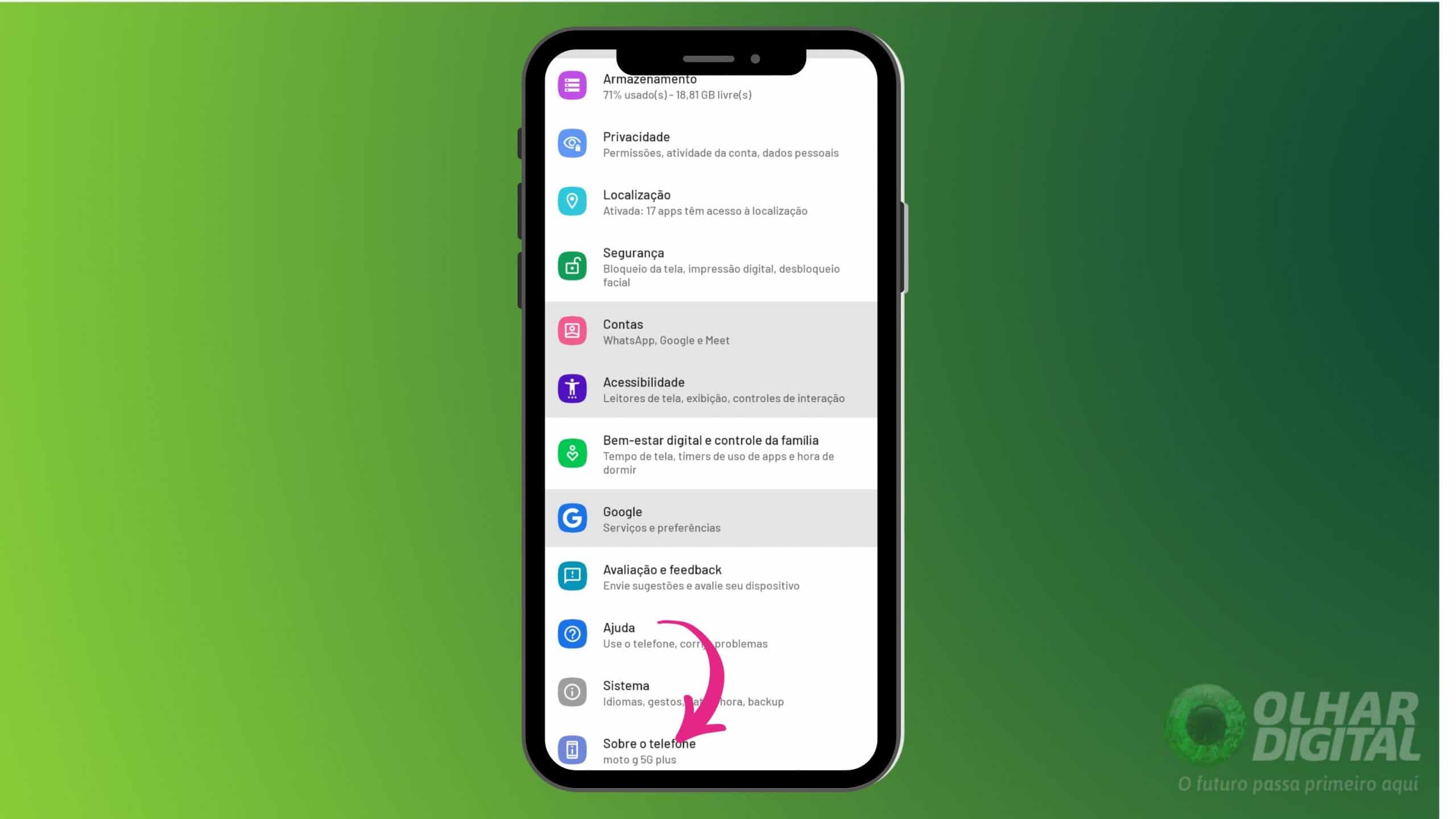
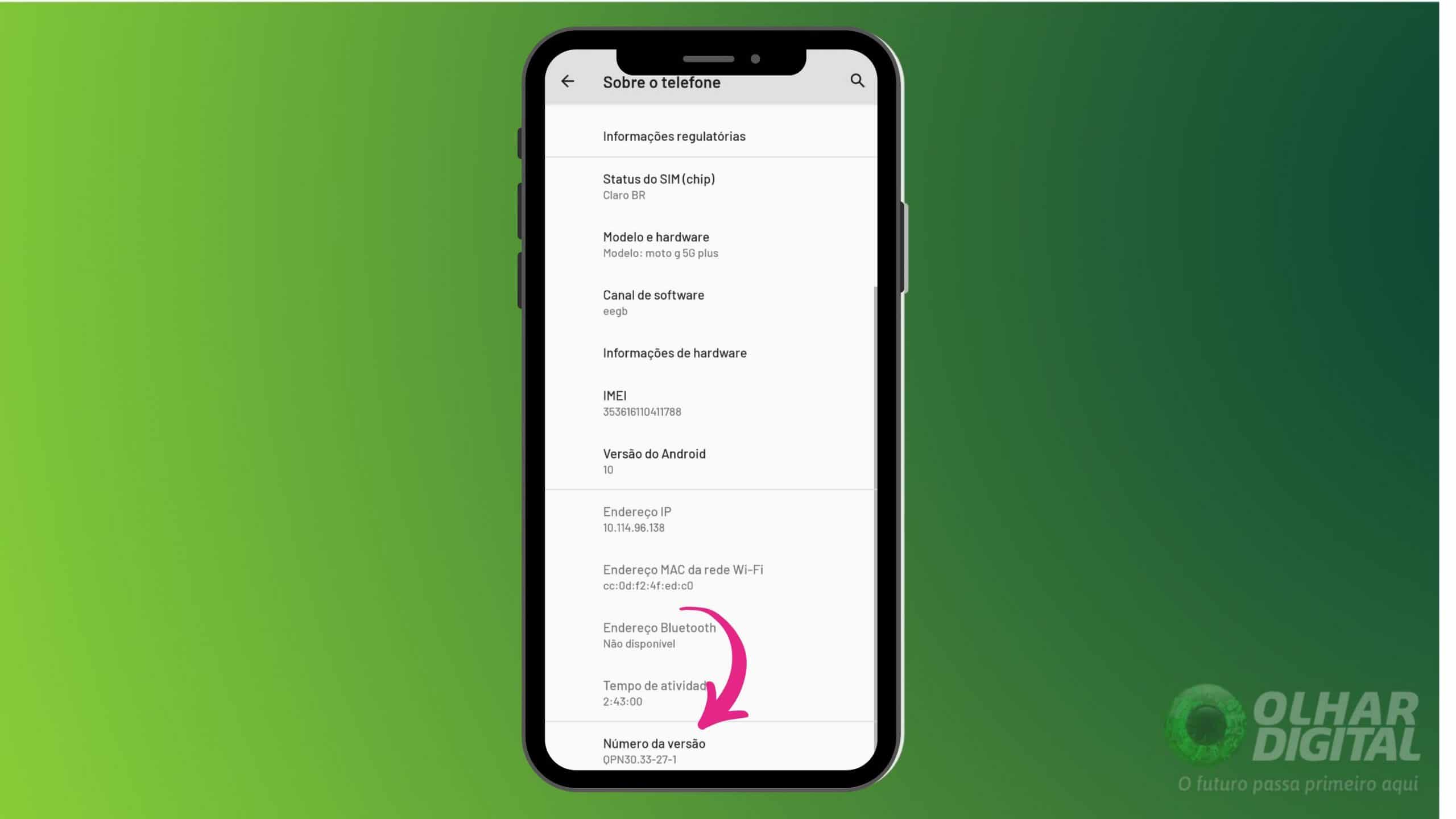
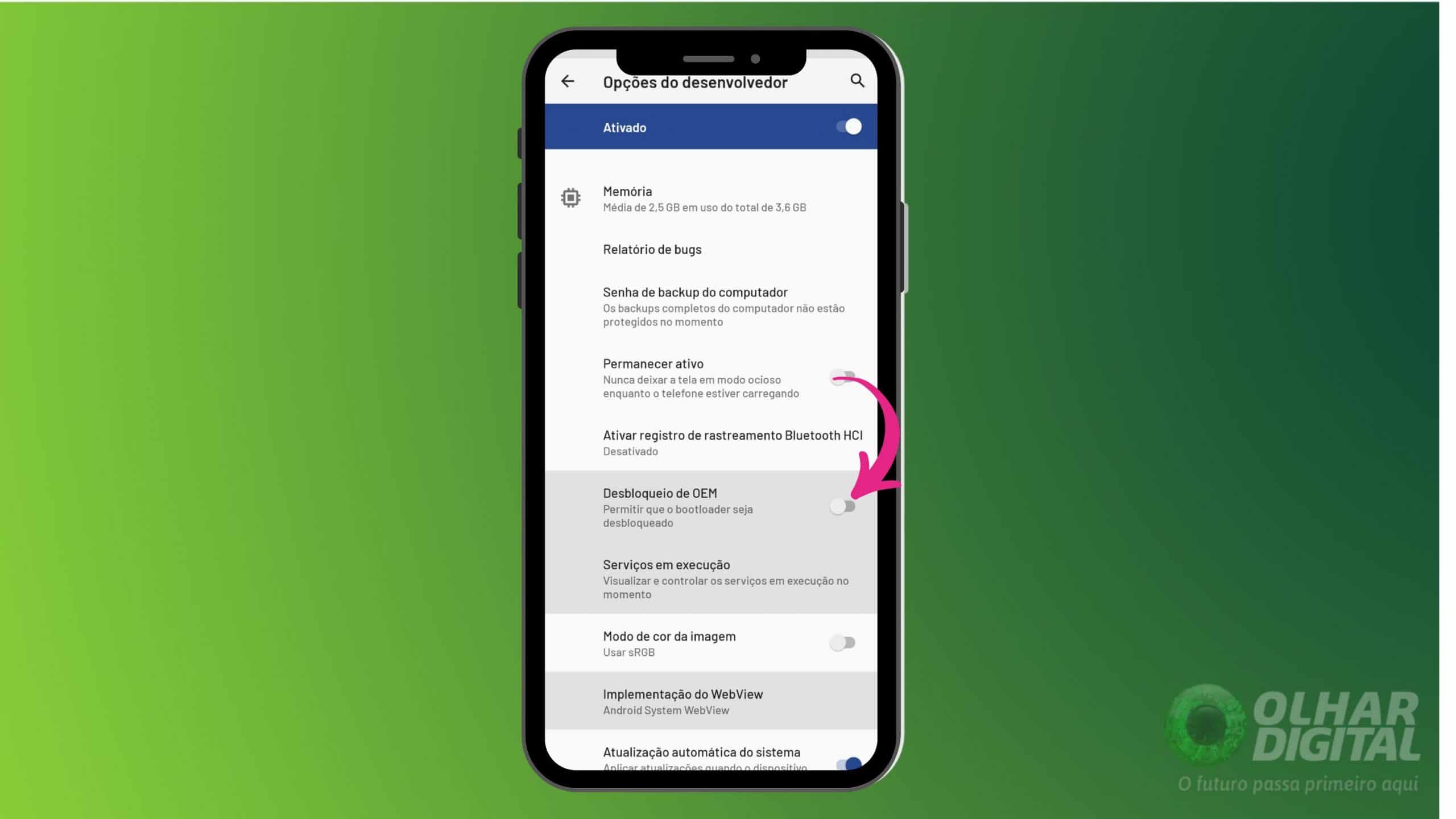
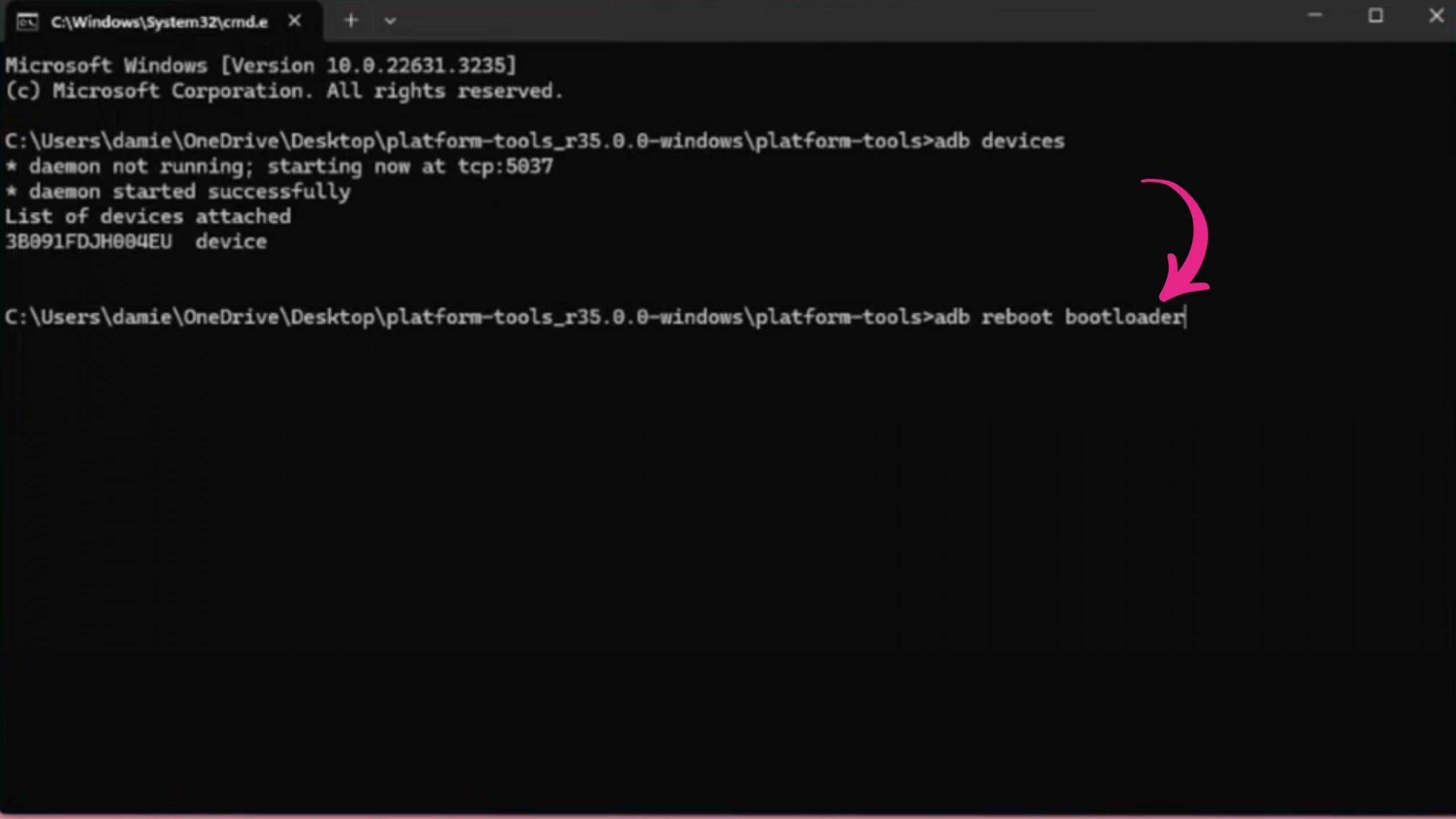
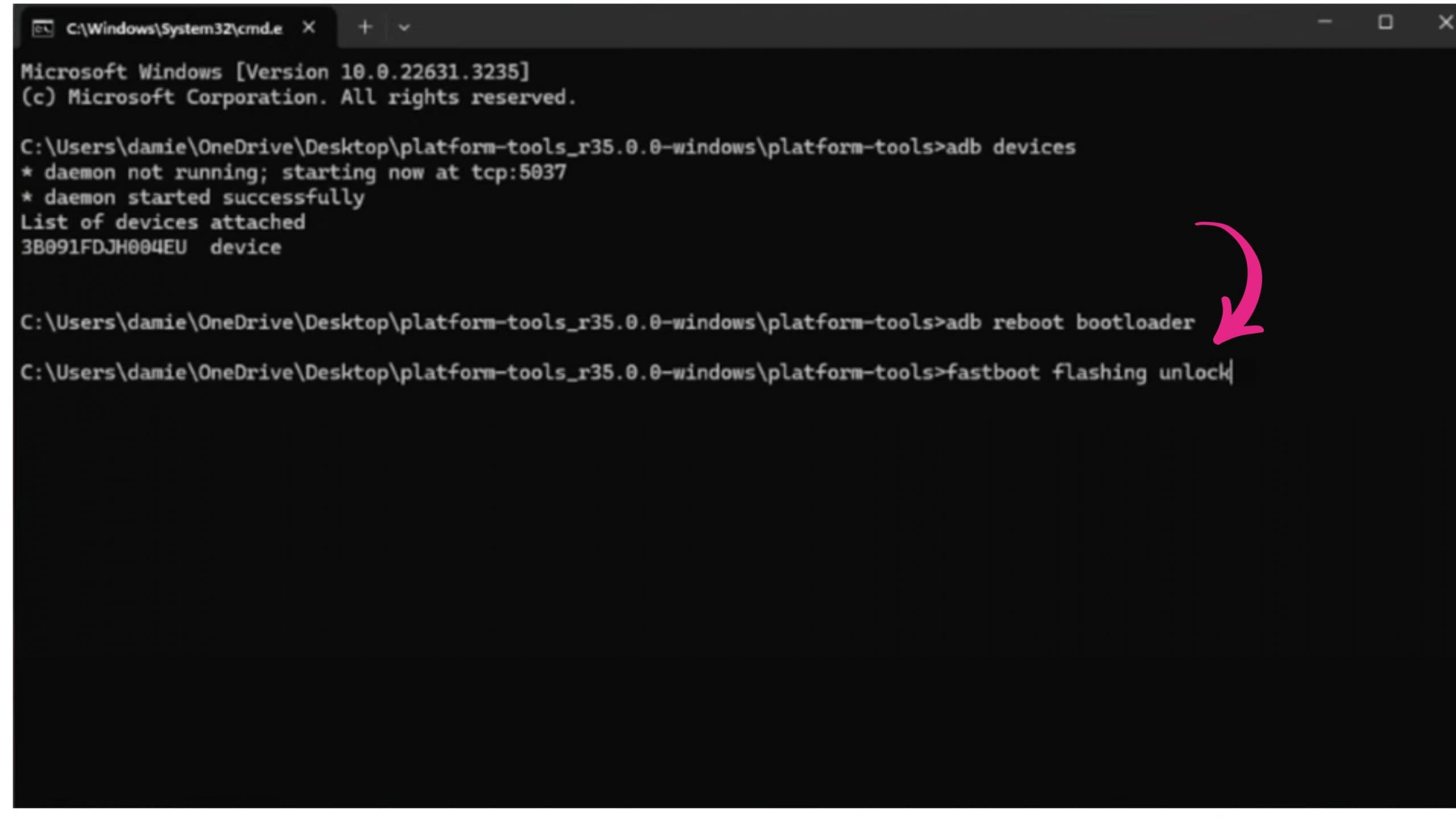
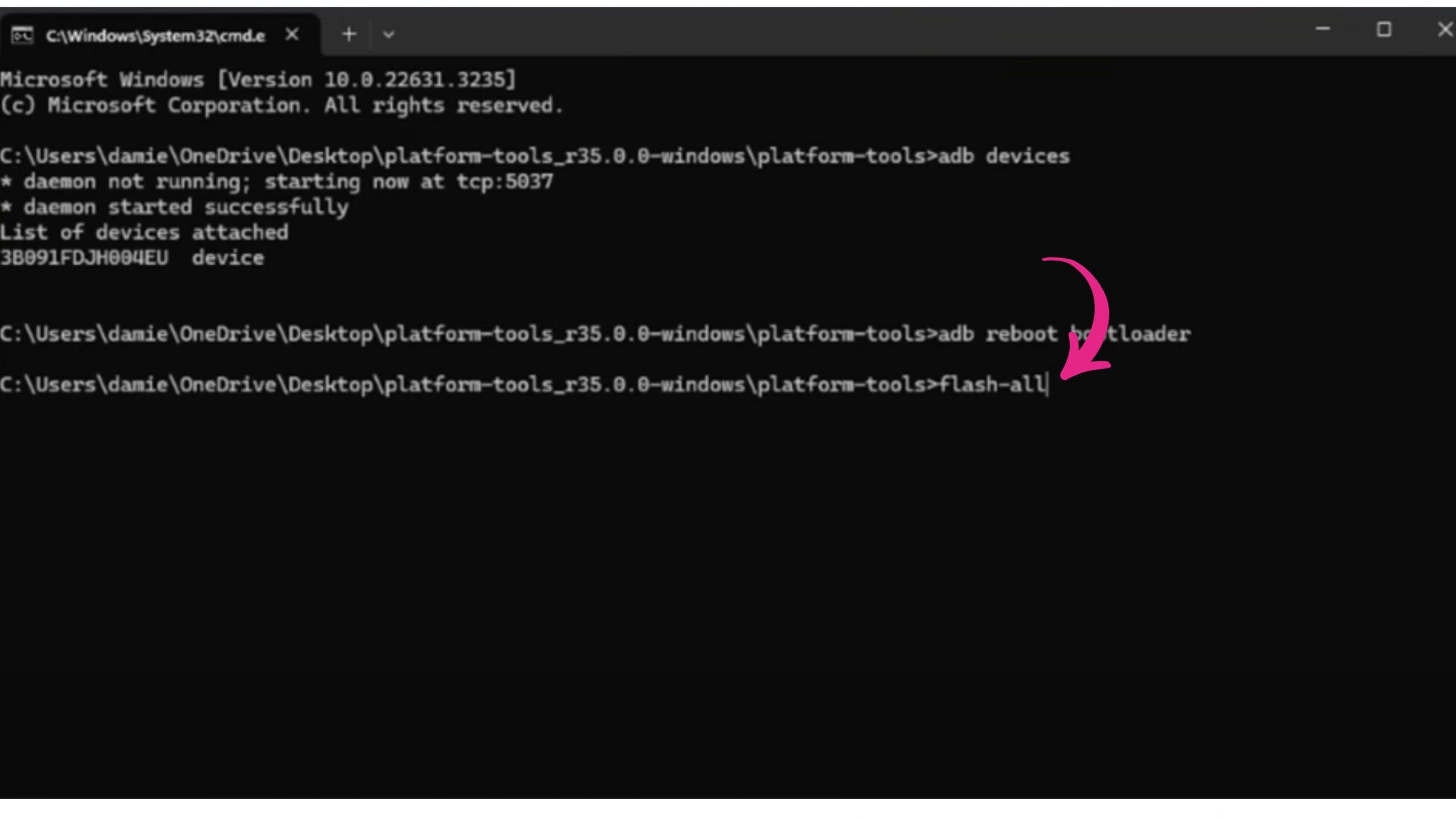
Concluído esse processo, seu smartphone retornará à versão do Android 14, possibilitando uma experiência de uso proporcionalmente melhor para você. Atente-se a cada etapa para evitar inconvenientes, e não esqueça de manter um backup atualizado dos seus dados futuros para garantir segurança nas suas informações. Portanto, após a instalação, você pode reconfigurar seu dispositivo e restaurar tudo que foi salvo antes do downgrade.
Certifique-se de seguir todas as orientações com cuidado e sucesso no seu downgrade!
“`